11 Dinge, die Sie mit Siri auf Ihrem Mac tun können

Im Laufe der Zeit arbeitet Apple weiterhin mit Siri an weiteren Produkten. Seine einzige Domäne war früher das iPhone und iPad, dann fand es seinen Weg auf die Apple Watch und Apple TV. Jetzt ist Siri auf dem Mac, und es gibt einige coole Dinge, die es tun kann.
Siri ist nicht nur auf jedem Mac verfügbar, sondern Sie müssen zuerst macOS Sierra oder höher laufen. Sie können Siri mithilfe dieser Anweisungen aktivieren - dann müssen Sie Siri nur über die Menüleiste, über das Dock oder durch Drücken von Wahl + Leertaste auf Ihrer Tastatur starten.
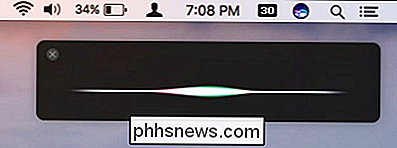
VERWANDT: 26 Nützliche Dinge, die Sie wirklich tun können mit Siri
Hier sind einige der nützlichsten Dinge, die Sie mit Siri auf macOS machen können. Wir werden nicht jedes erdenkliche Ding besprechen, das Siri machen kann, aber das sind einige der besten. Da Sie Siri auf dem iPhone, Apple TV und Watch verwenden können, gibt es eine große Überlappung zwischen allen Plattformen, aber was folgt, sind einige der nützlicheren Tricks von Siri.
Suchen Sie nach Ordnern und Dateien
eine Gruppe von Ordnern oder Dateien auf Ihrer Festplatte? Siri kann es möglich machen. Zugegeben, Sie können dies genauso gut mit Spotlight tun, aber es ist sehr nützlich, wenn Sie Ihrem Mac nur sagen können: "Erstellte Word-Dokumente finden Sonntag" oder "Excel-Tabellen des letzten Monats finden".
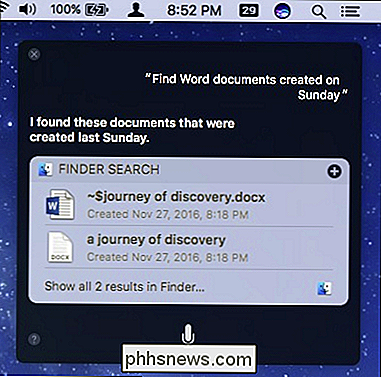
Die Schönheit der Verwendung von Siri Finder-Operationen durchzuführen ist, dass es kurze Arbeit von sonst mühsamen Aufgaben macht.
RELATED: Wie man macOS Spotlight wie einen Champ
verwendet, können Sie beispielsweise Siri bitten, Ihren Anwendungsordner zu öffnen oder zu finden die Tabelle, an der Sie gestern gearbeitet haben. Vielleicht hast du eine Datei an einen Arbeitskollegen geschickt und möchtest sie mit ihm besprechen, frage einfach Siri: "Zeig mir die Datei, die ich gesendet habe" und sie steht direkt vor dir. Nicht mehr peinlich "halten Sie eine Minute, während ich diese Datei finde" und andere Verzögerungen.
Pull Up Wichtige Informationen über Ihren Mac
Hier ist ein kleiner Tipp, der vollständig nur Mac ist. Sie können Siri jetzt bitten, Ihnen Dinge über Ihren Computer zu erzählen. Wenn Sie beispielsweise die Seriennummer Ihres Macs oder die Version Ihres Betriebssystems kennen möchten, müssen Sie nur fragen:
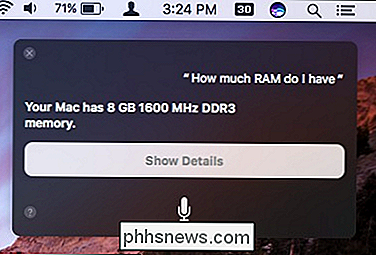
Sicher, Sie könnten System Report ausführen und nach den benötigten Informationen suchen, aber das ist viel schneller und mehr Spaß.
Web- und Bildersuche durchführen
Dies sollte einfach erscheinen. Wenn es im Web ist (und was ist nicht heutzutage?), Dann kann Siri danach suchen.
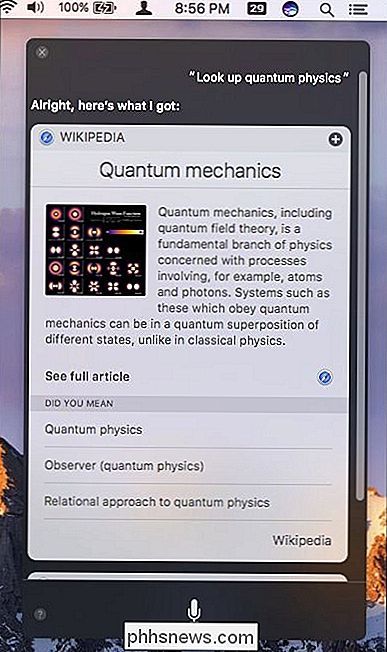
Worüber wundertest du dich noch? Versuchen Sie Sportfragen zu stellen, wie zum Beispiel, ob Ihr Lieblingsteam gewonnen hat, wie der Spielstand gestern Abend war oder Spielerstatistiken ("Welcher Quarterback hat die meisten Touchdowns?").
VERWANDT: Sie können ziehen und ablegen Siri Image Ergebnisse in andere Anwendungen auf Ihrem Mac
Sie können auch Fotos von fast allem finden. Fragen Sie Siri einfach nach "Fotos von iPhones im Internet suchen" und es wird eine Liste der Top 12 Bing Bilder angezeigt. Sie können diese Ergebnisse sogar in andere Anwendungen ziehen.
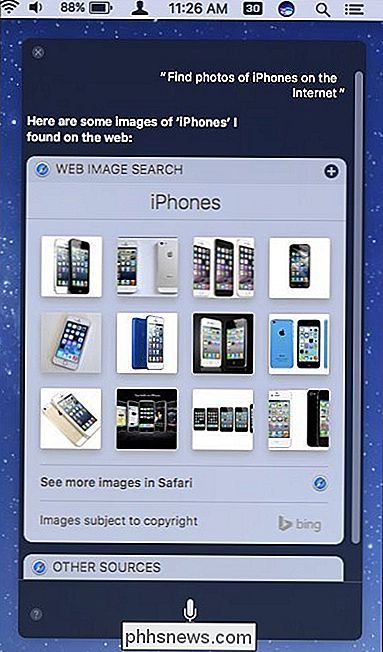
Wenn Ihnen diese Ergebnisse nicht gefallen, können Sie auf "Weitere Bilder in Safari anzeigen" klicken.
Sie können Siri auch bitten, Filmvorführungszeiten zu finden, die Ihnen angezeigt werden die neueste Überschrift, sehen Sie das Wetter in Timbuktu, oder suchen Sie nach Schokoladenkeks-Rezepte. Wirklich die einzige Grenze ist, was Sie fragen.
Open Websites
Sie können Siri bitten, Websites zu öffnen. Sagen Sie einfach "open phhsnews.com" (was würden Sie sonst öffnen?) Und das ist es.
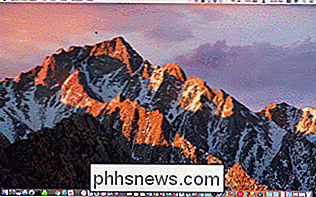
Dies ist besonders nützlich, wenn Sie einfach nicht Lust haben, Safari zu öffnen und die URL einzugeben, denn wir haben alle diese Staffelung Momente der Faulheit, wenn wir einfach nicht tippen wollen.
Musik abspielen oder Shows in iTunes finden
Möchten Sie Ihr Lieblingslied von Led Zeppelin oder den Rolling Stones hören? Fragen Sie Siri, ob Sie "Led Zeppelin" oder "Misty Mountain Hop" spielen möchten.
Sie können die Wiedergabe steuern, indem Sie Siri Dinge wie "Wiedergabe", "Pause" oder "Überspringen" sagen.
Sie können fragen Siri, um das Radio zu spielen, oder genauer zu sein wie "Spiele die Dubstep-Station" oder lass Siri wissen, dass du zustimmst ("Ich mag dieses Lied").
Weiß nicht was gespielt wird? Lass Siri es für dich identifizieren, indem du fragst: "Welches Lied ist das?" Oder "Wer singt dieses Lied?" Nachdem du ein Lied identifiziert hast, kann Siri es deiner Wunschliste hinzufügen oder es von iTunes kaufen.
Apropos iTunes, Mit Siri kannst du deine Lieblingsmusik, Fernsehsendungen und Filme schnell finden und kaufen. Wenn du also wirklich auf Hitchcock oder Game of Thrones stehst, musst du nur Siri nach "Find North by Northwest" oder "Buy the letzte Saison von Game of Thrones. "
Mach was mit Twitter und Facebook
Manche Leute haben keine Ahnung, was los ist, und manche Leute sind den ganzen Tag mit ihren Twitter-Feeds beschäftigt. Für diejenigen im letzteren Camp können Sie Siri bitten, Ihnen zu zeigen, was angesagt ist.
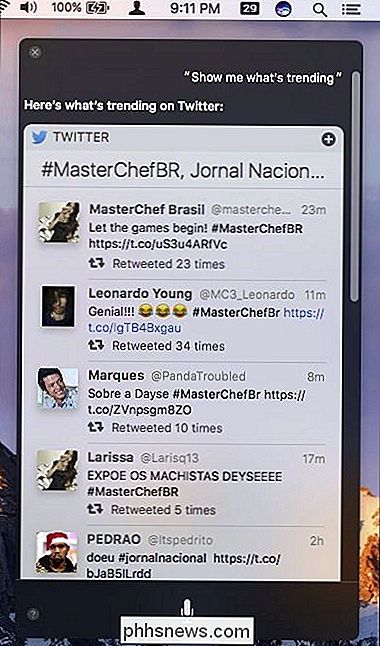
Jetzt können Sie über die neuesten Twitter-Trends auf dem Laufenden bleiben, ohne Ihren Twitter-Client oder einen Webbrowser zu öffnen.
Das ist jedoch nicht alles. Warum aufhören bei Twitter? Stürze dich in den Kampf, indem du deine Social-Media-Accounts mit Siri aktualisierst.
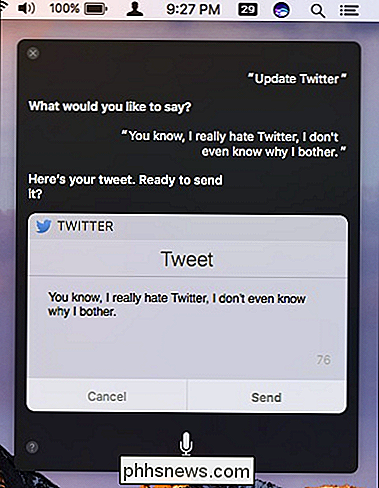
Sag Siri, dass er Twitter aktualisieren oder auf Facebook posten soll (das ist alles, was du mit Facebook tun kannst), und es wird dich um deine Weisheit bitten. Du musst sicherstellen, dass deine Social Media Accounts zuerst eingerichtet werden.
Alternativ kannst du Siri direktere Fragen und Befehle geben, wie "Suche Twitter nach How-to Geek" oder "Finde Tweets mit dem Hashtag GeekLife" oder Fragen Sie einfach, was in Ihrer Stadt oder Umgebung vor sich geht.
Öffnen und Suchen nach Anwendungen
Dies ist so einfach wie es klingt. Wenn Sie eine Anwendung öffnen möchten, sagen Sie Siri, es zu tun. Zum Beispiel "Open Slack" oder "Open iTunes".
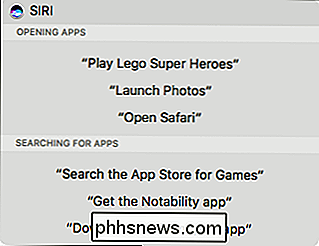
Wenn Sie keine Anwendung installiert haben, bietet Ihnen Siri hilfreich an, den App Store für Sie zu durchsuchen.
Lesen und verfassen von E-Mails
Müde von Mit deinen Augen und deinem Gehirn E-Mails lesen? Lass Siri es stattdessen für dich tun.
Es gibt einige Variationen, wie Siri E-Mails liest. Wenn Sie es bitten, Ihre E-Mails einfach zu lesen ("Meine E-Mails lesen"), dann wird es durchgehen und die Grundlagen abdecken: Absender und Betreffzeile. Sie können jedoch Siri bitten, eine Nachricht von einem bestimmten Absender zu lesen und es wird das Ganze lesen.
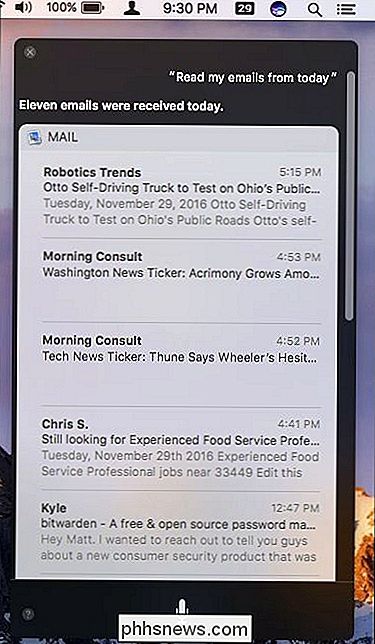
Dies ist ein ziemlich cooler Trick, der es Ihnen erlaubt, weiter an etwas anderem zu arbeiten, ohne Ihren Fluss zu unterbrechen.
Und, wenn Sie müssen eine kurze Nachricht an Ihren Chef schicken, können Sie Siri sagen, "Mail Whitson über diesen wirklich langen Siri-Artikel" oder fragen Sie, ob Sie "Irgendeine neue E-Mail von Lowell heute haben?"
Machen Sie Erinnerungen, Termine, und Hinweise
Apple-Geräte haben eine dreifache Produktivitätsbedrohung in Form von Erinnerungen, Terminen und Notizen.
Warum erinnern Sie sich daran, wenn Siri sich das für Sie merken kann? Sag Siri etwas wie "erinnere mich, dass ich morgen meine chemische Reinigung abhole" und es wird pflichtbewusst in die App Reminders aufgenommen.
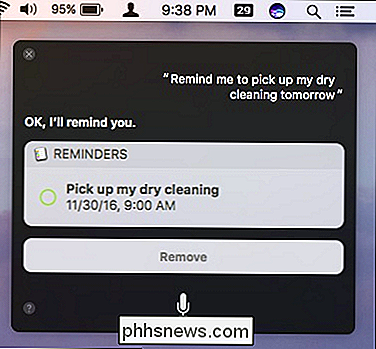
Besser noch, die Erinnerungen werden auf deine anderen Geräte wie iPhone und iPad übertragen, egal wo du dich befindest sind oder wohin du gehst, sie werden immer bei dir sein.
Dasselbe gilt für das Setzen von Terminen. Sag Siri etwas wie "Erstelle am Mittwoch eine Veranstaltung für 'Mittagsmittagessen mit Mama'" und es wird zu deinem Kalender hinzugefügt.

Und wieder, was du auf dem Mac hinzufügst, wird auf deinen anderen Apple-Geräten erscheinen keine Angst davor, etwas zu verpassen.
Es gibt noch einiges mehr, was Sie mit Kalender tun können, wie Termine verschieben oder umplanen ("Move my noon meeting to 15pm") und nach Ihrem Reiseplan fragen ("Wie sieht mein Tag aus?" ), oder sogar die Überprüfung bestimmter anstehender Besprechungen ("Was ist in meinem Kalender für Dienstag?").
Auf der Notizseite der Dinge ist es sehr einfach, kleine Notizen über Dinge wie "Beachten Sie, dass ich bezahlt habe Wasserrechnung ", oder" Meine Besprechungsnotizen finden "oder" Meine Notizen vom 23. November anzeigen ". Notizen sind nicht kompliziert, Sie sollten also keine Probleme damit haben, sie zu beherrschen.
OS-Einstellungen steuern
VERWANDT: So steuern Sie die Systemeinstellungen mit Siri in macOS Sierra
Die Möglichkeit, macOS mit Ihrer Stimme zu steuern, ist Star Trek nur einen Schritt näher. Nun, vielleicht nicht so cool, aber immer noch ziemlich cool. Es gibt eine ganze Reihe von Dingen, die Sie hier tun können, wie Ihren Computer stummschalten, Dinge wie Bluetooth ein- und ausschalten, den Bildschirm dimmen und mehr.
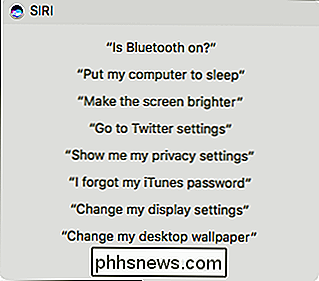
Sie können auch verschiedene Anwendungseinstellungen öffnen, so dass Sie nicht die Tastatur oder Maus verwenden müssen. Funktionen, auf die Sie normalerweise klicken müssen, um darauf zuzugreifen, sind jetzt nur noch ein paar gesprochene Wörter entfernt.
Fotos suchen und Diashows erstellen
Siri kommt auch mit einigen ziemlich mächtigen Foto-Chops. In der Tat kann es alle möglichen Dinge für Sie tun.
Zunächst einmal kann es Fotos für Sie finden, wie Kätzchen, Hunde, Menschen, Bäume, Gebäude und vieles mehr. Es ist nicht narrensicher, aber es funktioniert trotzdem ziemlich gut.
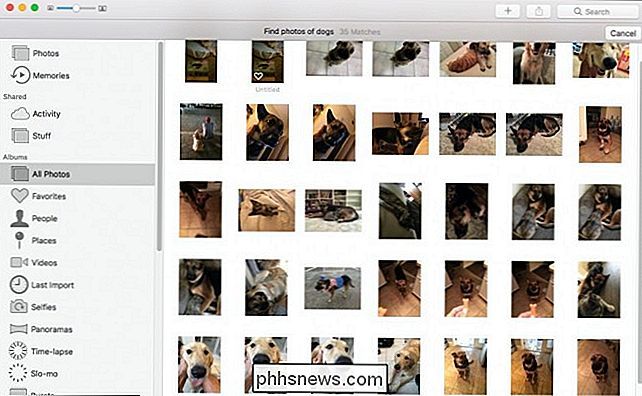
Unsere Hundesuche funktionierte ziemlich gut, abgesehen von gelegentlichen Kätzchen hier und da.
Noch ein cooles Feature? Sie können schnelle Diashows erstellen.
Nehmen wir an, Sie möchten eine schnelle Diashow von Ihrem letzten Urlaub nach Europa oder vom letzten Sommer oder letzten Monat erstellen. Sagen Sie Siri einfach, "Erstellen Sie eine Diashow meiner Fotos vom letzten Sommer." Fotos öffnen, sammeln die notwendigen Bilder und starten Ihre Diashow.
Entdecken Sie zufällige Fakten und Zahlen
Diese Kategorie ist so groß, dass es unmöglich ist, alles aufzulisten, was man fragen kann, aber hier sind einige Beispiele:
"Was ist die Quadratwurzel von 28123?"
"Wie weit ist Pluto?"
"Wie hoch ist der Kilimanjaro? "
" Wie hoch ist der Preis für Benzin in Las Vegas? "
Der Punkt ist, anstatt deinen Browser zu starten und dieses Zeug zu googeln, kannst du einfach Siri fragen! Wie die Suche nach Sachen im Internet, ist diese nur durch das begrenzt, was Sie denken können.
Das ist nicht alles, was Sie Siri fragen können, und Sie werden ermutigt, damit herumzuspielen. Wenn du eine bessere Vorstellung von all den Dingen haben möchtest, die Siri auf macOS tun kann, öffne sie und erkundige dich: "Was kann ich dich fragen?" Siri wird mit einer langen Liste von Kategorien antworten, die dir sicher einige gute Orte zum Starten geben werden
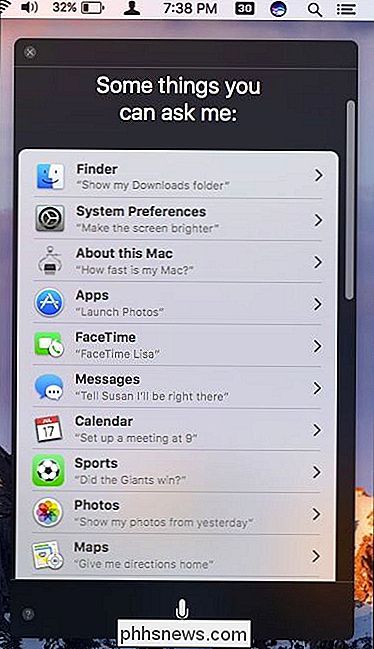
Apple möchte Siri eindeutig zu einem nützlichen und funktionalen digitalen Assistenten machen, nicht nur auf Ihrem iPhone, iPad, Watch und TV, sondern auch auf ihrem Flaggschiff-Betriebssystem.
Natürlich ist das vollkommen logisch und macht es wir fragen uns, was sie so lange gedauert hat. Zugegeben, die Leute fangen vielleicht nicht an, über Nacht mit ihren Computern zu sprechen, aber es ist schön zu wissen, dass sie das können, wenn sie wollen.

Wie Einrichten „Single Sign-On“ auf dem Apple TV
Die meisten Streaming-Box eine große Unannehmlichkeit haben: Sie separat an jeden und jeder App anmelden müssen mit Ihren Kabel-Abonnement Anmeldeinformationen . Aber mit einer neuen Funktion in tvOS 10 können Sie sich einmal anmelden und damit fertig sein. Hier ist, wie es auf dem Apple TV einzurichten RELATED:.

So geben Sie anderen Benutzern digitale "eKeys" für Ihr Kwikset-KEVO
Mit dem Kwikset KEVO können Sie Ihre Tür sperren und entsperren, ohne dass dafür die richtigen Tasten benötigt werden. Was aber, wenn Sie möchten, dass andere Zugang zu Ihrem Haus haben, insbesondere Familienmitglieder? So geben Sie "eKeys" an andere Mitglieder des Haushalts sowie an Gäste weiter. VERWANDT: Installation und Einrichtung der Kwikset Kevo Smart Lock Mit der Kevo App können Sie uneingeschränkten Zugriff darauf gewähren Familienmitglieder, die unter dem gleichen Dach leben wie Sie oder einen vorübergehenden 24-Stunden-Pass für einen Gast, der die Nacht verbringen könnte.



